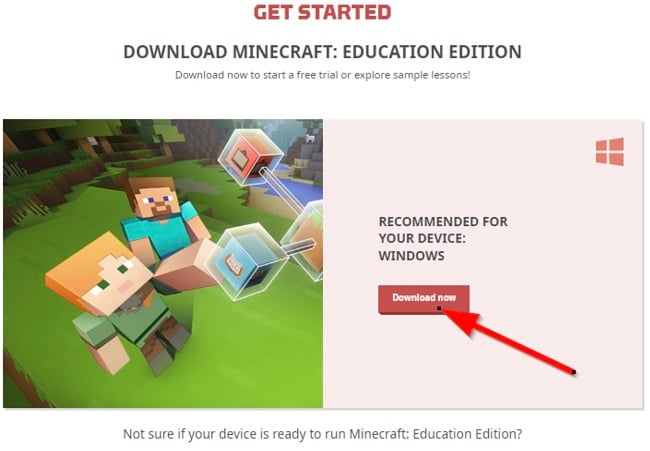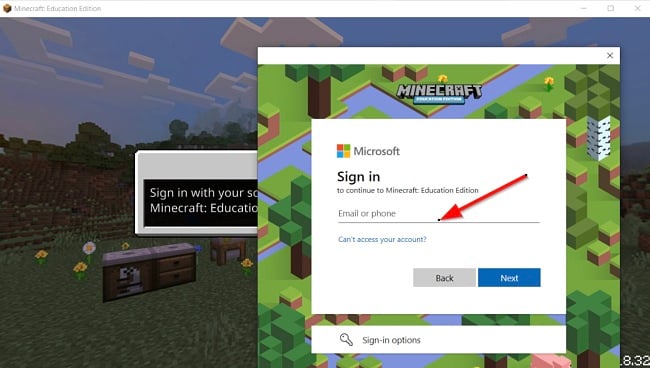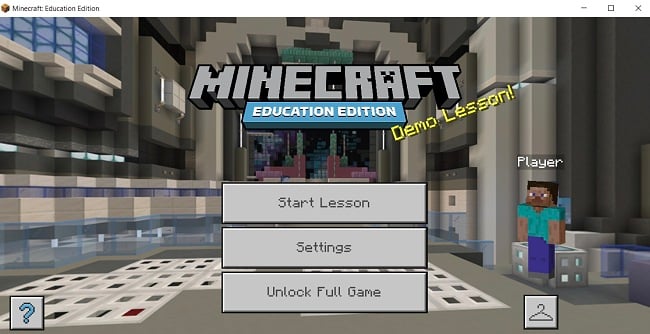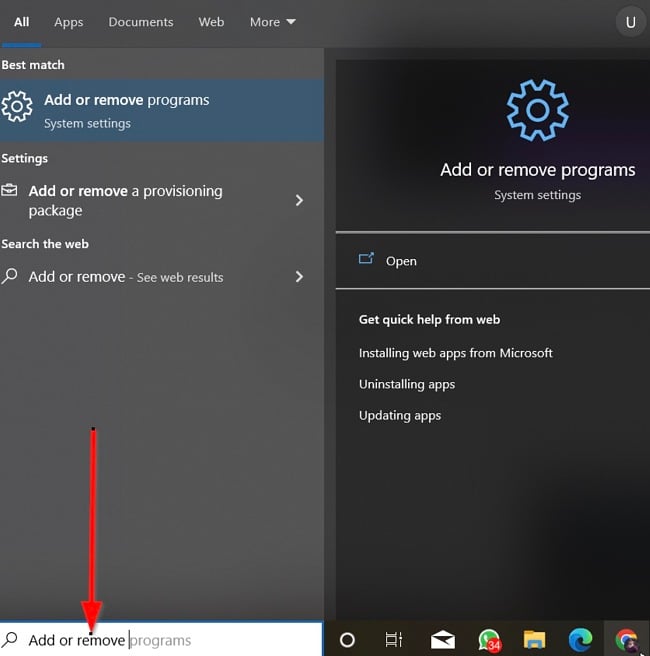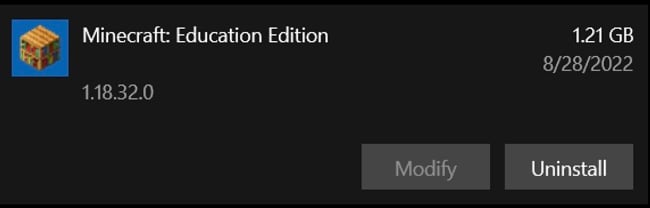Minecraft: Education Edition下载——2024最新版本
Minecraft 教育版(Education Edition)是热门沙盒游戏 Minecraft 的特别版本,针对学校和学习环境进行了优化。它包含多种内置工具,让老师和教育工作者鼓励学生在 Minecraft 电子游戏中发展协作能力、问题解决能力和创造力。
这个版本在全球各地有数百万名青少年玩家,已发展成为当今领先的游戏型学习平台之一。
阅读下文的简单指南,了解如何在电脑上免费下载并安装 Minecraft 教育版。
如何在电脑上免费下载并安装 Minecraft 教育版
- 点击侧边栏的”下载”按钮,直接进入 Minecraft 教育版的下载页。
- 点击”立即下载”以继续。游戏安装文件将会下载到电脑上。
![我的世界教育版上手下载截图]()
- 进入下载文件夹,双击 exe 文件,运行安装程序。
- 接受许可协议,然后选择软件的安装文件夹。
- 等待安装完成。完成后打开软件,用微软工作账户登录,或者体验面向所有学生的演示课程。
![Minecraft Education Edition 登录表单截图]()
- 等待游戏加载完成,开始边玩边学。
![我的世界教育版欢迎页面截图]()
如何从电脑上卸载 Minecraft 教育版
如果你不想再玩 Minecraft 教育版了,可以按照下面的简单步骤,从电脑上删除它的程序。
- 在 Windows 搜索栏中输入”添加或删除程序”,然后按回车键。
![我的世界教育版添加或删除程序截图]()
- 向下滚动,在已安装程序列表中找到 Minecraft 教育版,然后点击”卸载”按钮。
![我的世界教育版卸载截图]()
- 卸载向导将会打开,让你确认卸载 Minecraft 教育版的程序。点击”卸载”进行确认,游戏便会从电脑上删除。
如果你想试试其他的教育类游戏,可以看看下文介绍的免费替代品。
Minecraft 教育版概览
Minecraft 的主题一直是探索和发现。教育版呈现了一个充满可能性的世界,供青少年探索,旨在通过游戏促成有意义的、包容性的学习。如今,很多学校都使用 Minecraft 教育版来改变学生的学习体验,学生在 Minecraft 中建造城市、探索珊瑚礁、用代码创作、进行科学实验,并提高叙事能力。
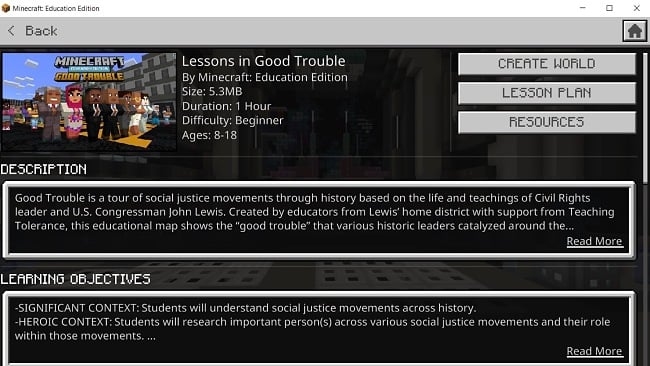
在理想情况下,这款游戏将全球的年轻创作者汇集在一个社区中,推动他们使用理工科的技能解决自己关心的问题,在课堂外以新方式建立连接并进行合作,通过游戏创造出迷人的世界。它使家长和老师能够增强青少年对各种学科的参与度。
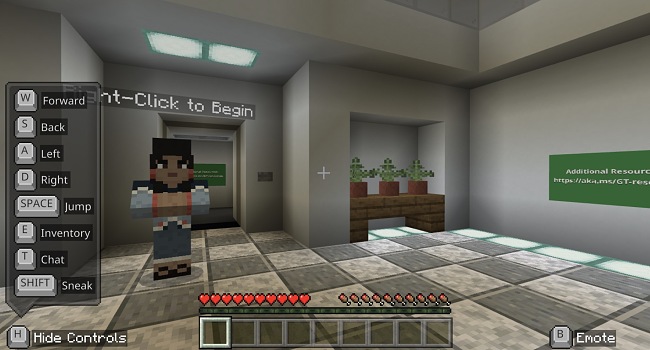
Minecraft 教育版还为老师和家长提供了教程,让他们学习游戏入门所需的控件和工具。他们可以与其他老师建立连接、找到课程计划,并了解管理课堂和吸引学生的技巧。任何有 Microsoft 365 账户的人都可以购买并使用 Minecraft 教育版,而免费的演示版则面向所有人,只是课程数量有限。
Minecraft 教育版特色
单点登录(SSO):师生可以使用单点登录(SSO)方式(比如网络)进入游戏。如果你登录已加入域的设备和登录游戏使用的是同一个 Office 365 教育账户,你可以使用 Minecraft 教育版的独特 SSO。
简单又安全的登录方式:师生可以使用 Office 365 教育账户登录,以保障数据隐私和安全。
化学资源包:这项功能提供了在 Minecraft 建造物品所需的方块。你可以将不同方块组合成有用的复合物和 Minecraft 物品,用它们试验新的想法,建造世界并下载保存。
3D 导出:这项功能让你能够在现实世界使用 Minecraft 教育版中的创作,你也可以通过 Remix 3D 分享它们。
课堂模式:“课堂模式”是为 Minecraft 教育版设计的配套应用程序,让老师在不参与游戏的情况下了解学生的活动情况。它会显示游戏世界的高层次地图、完整的学生名单、老师传送学生的能力和用于交流的聊天窗口。
代码连接:这是一个扩展程序,让师生通过写代码的方式,在沉浸式的世界中探索、创造和玩游戏。”代码连接”也可以与 Minecraft Bedrock(基岩版)搭配使用。
代码生成器:这是 Minecraft 教育版游戏中的编码功能。在游戏中打开一个世界后,按下”C”键即可启动游戏中的编码功能。在 iPad、平板电脑等触摸屏设备上,点击屏幕上方的”代理”(Agent)图标,即可看到 Python 代码编辑器。
轻松的课堂协作:Minecraft 教育版使学生能够共同协作,一起构建各种项目并解决问题。学生只要和同学们一起进入 Minecraft 世界,就可以成对或分组合作。
特殊方块:“特殊方块”功能让你能够控制你为一节课所建立的世界。Minecraft 教育版提供了 Minecraft 其他版本所没有的一些方块种类。特殊方块有助于保存你想在游戏中保留的建筑物,并防止世界中的游客走失。你还可以划分出指定的区域用于建造。
非玩家角色(NPC):老师可以创建 NPC,在游戏中引导学生、给予指导、提供更多信息,或者插入其他参考资料的有效网页链接。
黑板创作者:在游戏中,老师可以使用黑板来教导学生、传达目标并给予恰当的指导。黑板有三种不同的尺寸。
游戏图书馆(Library):Minecraft 教育版支持在游戏中对课程和世界进行分类,从而提供出色的内容。
安全的多人模式:你可以使用”加入代码”,快速、安全地加入 Minecraft 多人游戏。
Minecraft 教育版的免费替代品
Gradelink SIS:Gradelink Student Information System(学生信息系统)是一款以学习为重点的软件,它通过智能的学生信息系统和学校管理系统,帮助学校节省时间并提高学生入学率。该程序结合了学校管理、教学和学习工具,旨在帮助学校取得更好的成绩。它最适合学前班到高中的学生使用。
Teachmint:Teachmint 是领先的教育解决方案供应商之一,旨在增强学校管理层和教育工作者的能力,改善他们的教学和学习经验。它包括学习管理系统(LMS)、集成的学校资源计划(ERP)和面向老师的自动化课堂工具。
Prodigy:Prodigy 是一款很多老师、学生和家长都在玩的数学游戏。它是为一到八年级的学生设计的,既可以用于校内学习,也可以用于家庭课程。
常见问题解答
Minecraft 教育版是否免费?
Minecraft 教育版不是完全免费的,但你可以先试用它的演示版,然后再购买。按照上文的指南,即可在电脑上免费下载并安装 Minecraft 教育版。
Minecraft 教育版是否安全?
Minecraft 教育版是微软开发的,为师生提供了一个安全的教学和学习平台。你可以安全地从官网下载并安装 Minecraft 教育版,以免感染病毒和恶意软件。
Minecraft 教育版玩家能不能和其他版本的玩家一起玩多人游戏?
很遗憾,不能。Minecraft 教育版目前不兼容其他版本的 Minecraft,比如 Java 和 Bedrock。